如何简单的裁剪图片?
1、这是我文件夹的一张图片。

2、右键点击图片后显示右键菜单,【打开方式】后面选择【画图】

3、windows自带的画图工具就开打图片了。那要怎么截图呢,其实很简单,继续往下看。

4、在画图工具的左上角有个【选择】,点击一下,会出现下拉菜单,有规则的,也有非规则的图形都可以剪裁,默认是矩形的。我们就以最简单的矩形为例,其他形状都是类似的。
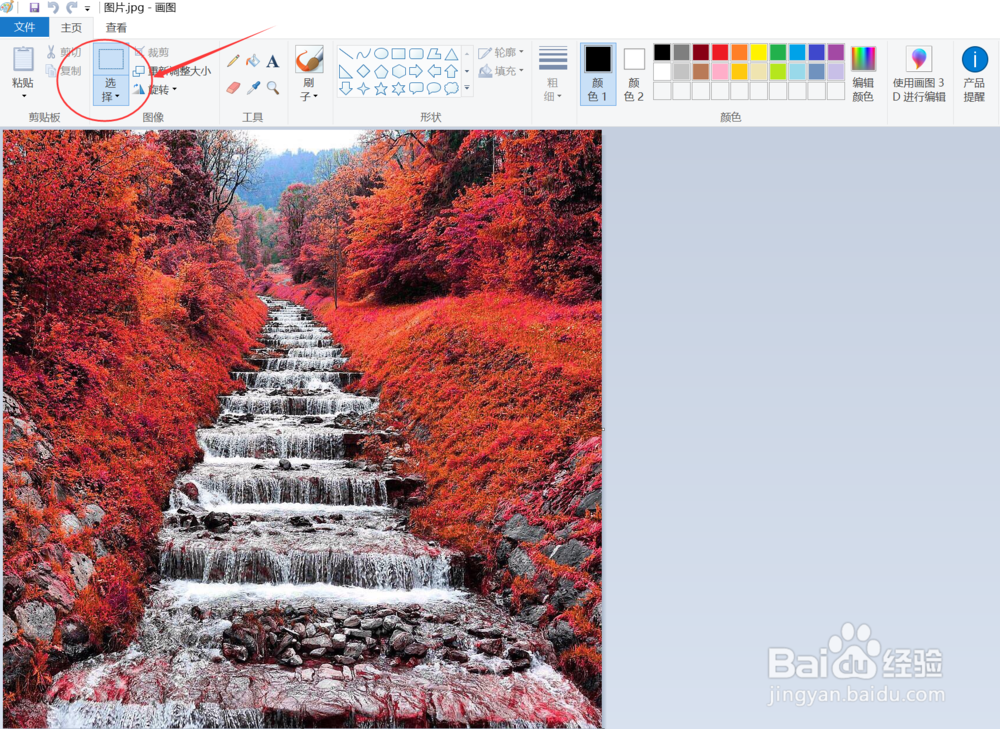

5、将鼠标放在图片上,我们想要截屏的起始点,然后顺着图片往右下拉动,就会出现一个虚线矩形区域,就是我们想要的截屏的区域。
另外也可以拖动图片的右下角和右边中间来剪裁图片的大小。

6、选好后,点击【剪裁】就可以咯,是不是很简单呢?如果不满意,可以通过快捷键ctrl+z撤销即可。最后别忘了保存哦。剪裁的图片最好是复制原图的,否则到时候处理完的图片就找不到了。
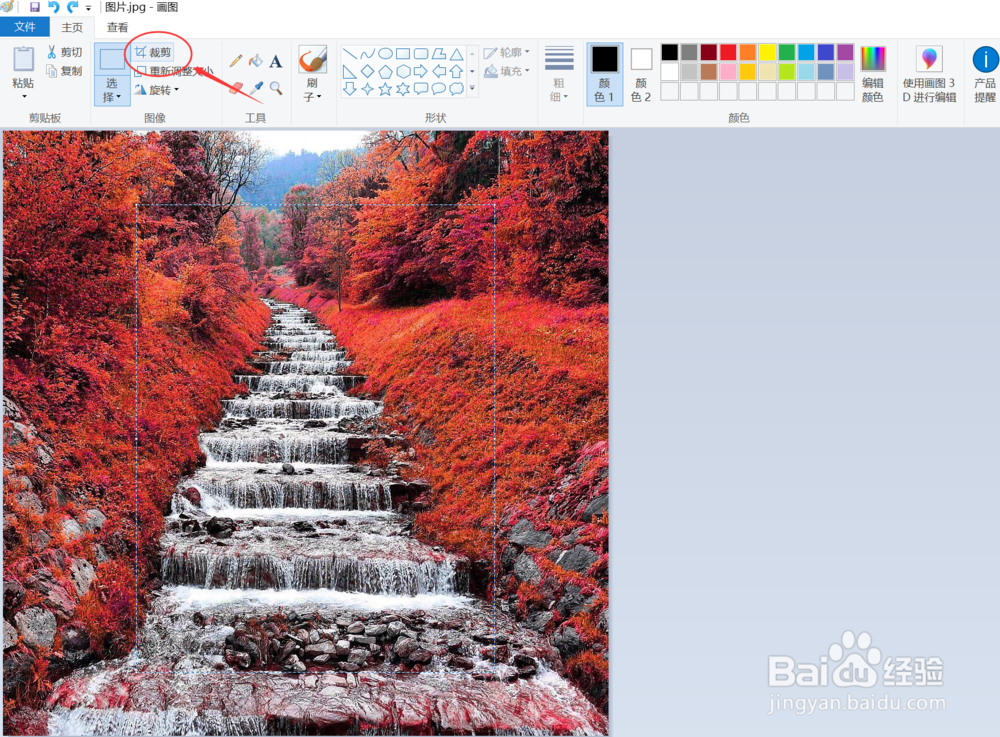
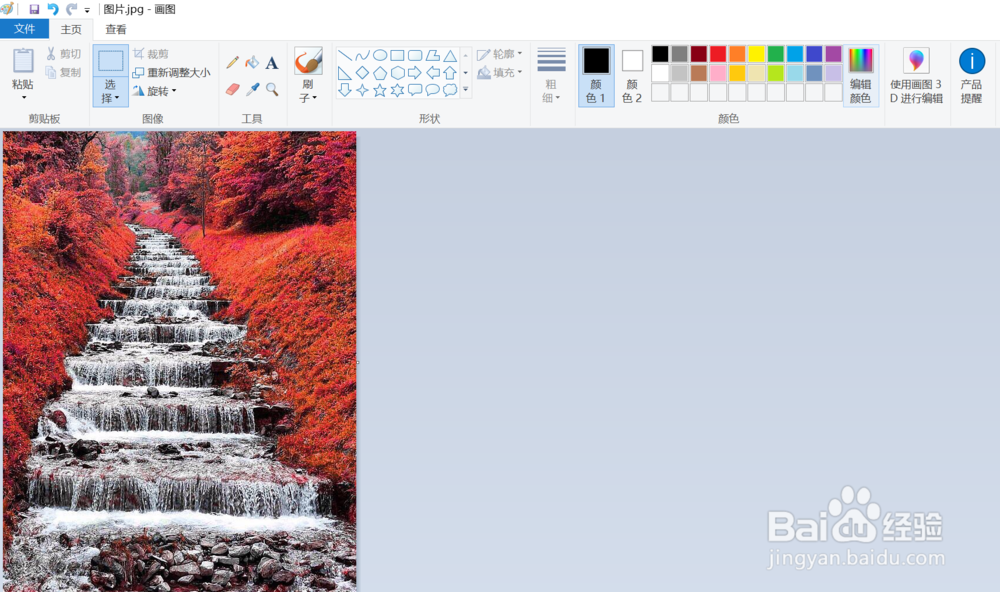
声明:本网站引用、摘录或转载内容仅供网站访问者交流或参考,不代表本站立场,如存在版权或非法内容,请联系站长删除,联系邮箱:site.kefu@qq.com。